机顶盒不会自动连网吗怎么办?如何手动设置网络连接?
游客 2025-05-11 09:20 分类:网络常识 13
随着数字时代的到来,机顶盒成为了许多家庭娱乐生活中不可或缺的一部分。然而,当我们的机顶盒无法自动连接网络时,无疑会让我们的观影体验大打折扣。本文将针对“机顶盒无法自动连网”这一问题,提供详细的解决方案和手动设置网络连接的步骤,帮助您迅速恢复正常的网络使用体验。
机顶盒网络连接故障排查
在手动设置之前,首先我们需要排查一下机顶盒无法自动连网的原因。以下是几个常见的故障排查步骤:
1.检查电源和指示灯:确保机顶盒已正确连接电源,并检查指示灯是否正常。如果指示灯异常,可能是硬件问题。
2.检查网络设备状态:确认路由器和调制解调器(Modem)运行正常,并且网络线路没有中断。
3.重启机顶盒和路由器:有时简单的重启设备可以解决临时的连接问题。
4.检查机顶盒的无线网络设置:确保机顶盒支持当前的无线网络设置,例如加密类型。

手动设置网络连接
如果机顶盒自动连网功能无法使用,您可以通过以下步骤手动设置网络连接。
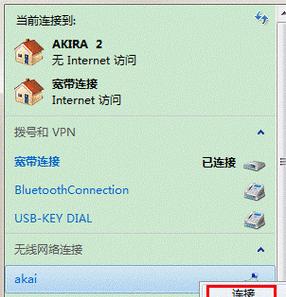
步骤1:进入网络设置界面
使用机顶盒的遥控器进入“设置”菜单。通常,这可以通过按下遥控器上的“菜单”或“设置”按钮来完成。
步骤2:选择网络设置选项
在设置菜单中,找到并选择“网络”或“Wi-Fi”设置。根据机顶盒型号的不同,该选项可能略有差异。
步骤3:连接Wi-Fi网络
如果您是通过无线网络连接,则需要在“网络类型”选择无线网络,然后系统会列出附近的可用网络。选择您的家庭无线网络,并点击“连接”。
步骤4:输入Wi-Fi密码
系统将会提示您输入无线网络密码。请您确保输入准确的密码,然后点击“确定”或“连接”。
步骤5:确认连接状态
输入密码后,机顶盒将会尝试连接网络。此时,请耐心等待几秒钟,让机顶盒完成连接过程。如果连接成功,通常会有成功的提示信息显示。
步骤6:手动设置IP地址(如有需要)
如果您的网络环境需要固定IP地址,您可能需要手动输入IP地址、子网掩码、默认网关以及DNS服务器地址。这些信息需要从网络管理员处获取,或者根据您的网络设备进行设置。
步骤7:测试网络连接
您可以进行简单的网络连接测试,比如尝试打开一个网页或查看网络电视节目,以确认网络已经成功连接且可以正常使用。
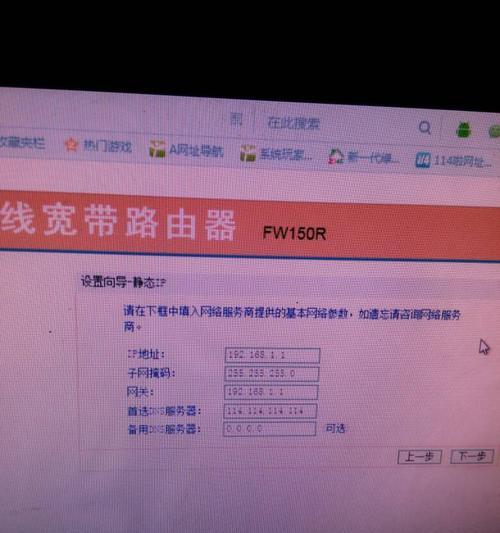
常见问题和解决办法
问题:机顶盒显示“无法连接到网络”
解决办法:确保路由器正常工作,检查是否有干扰信号或者距离过远,同时确保输入了正确的网络信息。
问题:手动设置IP地址后仍然无法上网
解决办法:检查输入的IP地址等信息是否正确无误。如果还是无法连接,尝试将IP地址改为“自动获取”。
问题:机顶盒长时间连接失败
解决办法:考虑更换到无线信号更好的位置,或者重启路由器和机顶盒后再试。
通过以上步骤和建议,相信您能够解决机顶盒无法自动连网的问题,并成功手动设置网络连接。若问题依旧存在,建议联系机顶盒的售后服务或专业技术人员进行更深入的检查和维修。
在今天的数字化生活当中,保持设备的正常运行尤为重要。希望本篇文章能够帮助您顺利解决机顶盒网络连接的困扰,享受无干扰的娱乐时光。
版权声明:本文内容由互联网用户自发贡献,该文观点仅代表作者本人。本站仅提供信息存储空间服务,不拥有所有权,不承担相关法律责任。如发现本站有涉嫌抄袭侵权/违法违规的内容, 请发送邮件至 3561739510@qq.com 举报,一经查实,本站将立刻删除。!
相关文章
- 路由器管理密码忘记了怎么办?如何找回或重置密码? 2025-05-12
- 摩托蓝牙直连耳机如何连接?连接过程中遇到问题怎么办? 2025-05-11
- 小米插卡成人智能手表如何使用?使用过程中遇到问题怎么办? 2025-05-11
- 机顶盒进雨水怎么办?如何防止损坏? 2025-05-11
- 显卡mhz如何调整?调整后性能提升不明显怎么办? 2025-05-11
- 荣耀手机维修后数据丢失怎么办? 2025-05-11
- 荣耀手机打开设置就是横屏怎么办?如何调整? 2025-05-11
- 内存超完如何测试电脑好坏?测试失败怎么办? 2025-05-10
- 手机三脚架落地散热如何使用?散热效果不佳时怎么办? 2025-05-09
- 摇杆式游戏机自带手柄如何操作?使用过程中遇到问题怎么办? 2025-05-09
- 最新文章
-
- 天鹅动力低音炮拆解步骤是什么?拆解时需要注意什么?
- 苹果手机连接蓝牙音响步骤?连接时遇到问题怎么办?
- 荣耀50手机外壳更换步骤是什么?
- 自行车如何安装平板电脑支架?自行车装平板电脑教程在哪里找?
- 奇瑞中置音响在知乎的评价如何?购买建议是什么?
- 卫视摄像头如何通过手机联网?
- 手机充电器快闪充线如何连接?使用过程中需要注意什么?
- 平板磁控充电支架安装方法是什么?需要注意什么?
- 苹果蓝牙耳机帽保护套使用方法是什么?
- 荣耀v9手机壳镜像功能如何启用?使用时有哪些技巧?
- 照片红底手机软件名称?如何使用该软件修改照片?
- 智能手表与手机同步后如何删除?删除步骤是什么?
- 欧瑞博平板电脑在知乎上的评价如何?值得购买吗?
- 摇杆式游戏机自带手柄如何操作?使用过程中遇到问题怎么办?
- 皇冠补型箱低音炮接线步骤是什么?接线错误会导致什么问题?
- 热门文章
- 热评文章
- 热门tag
- 标签列表

